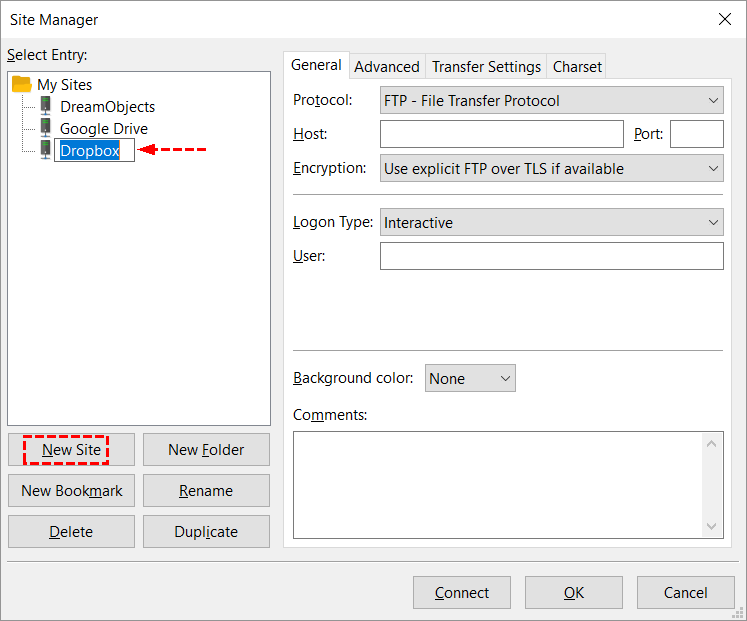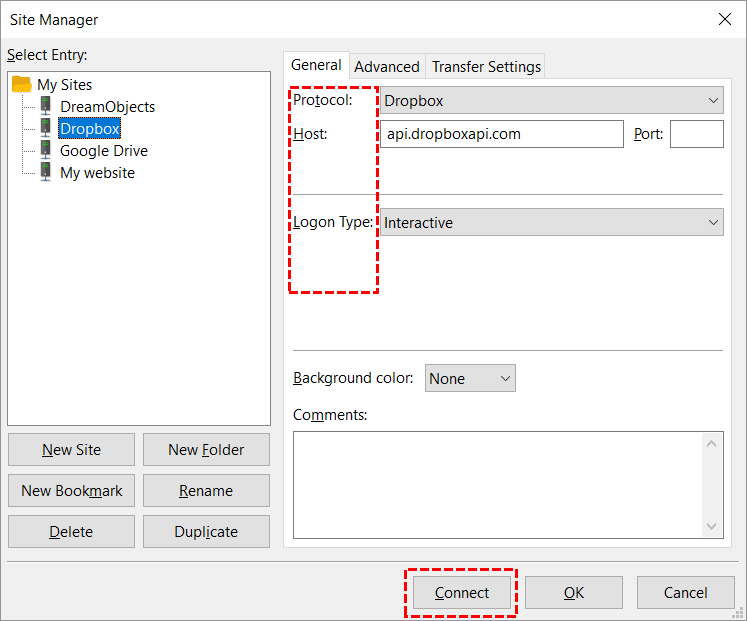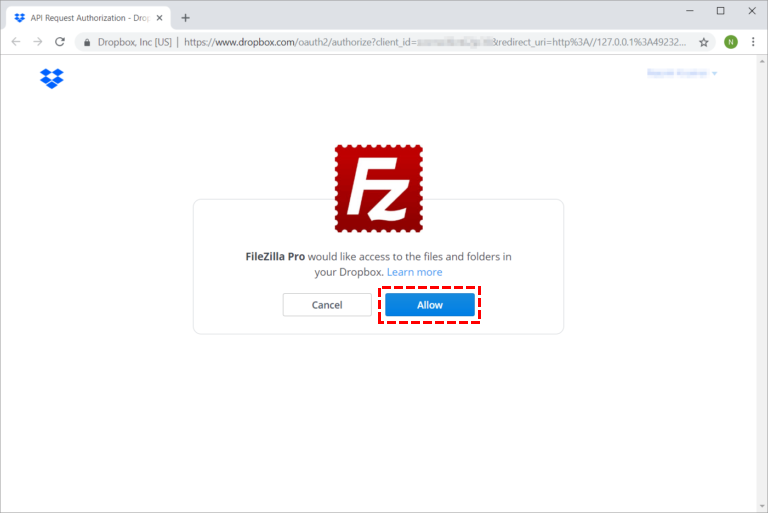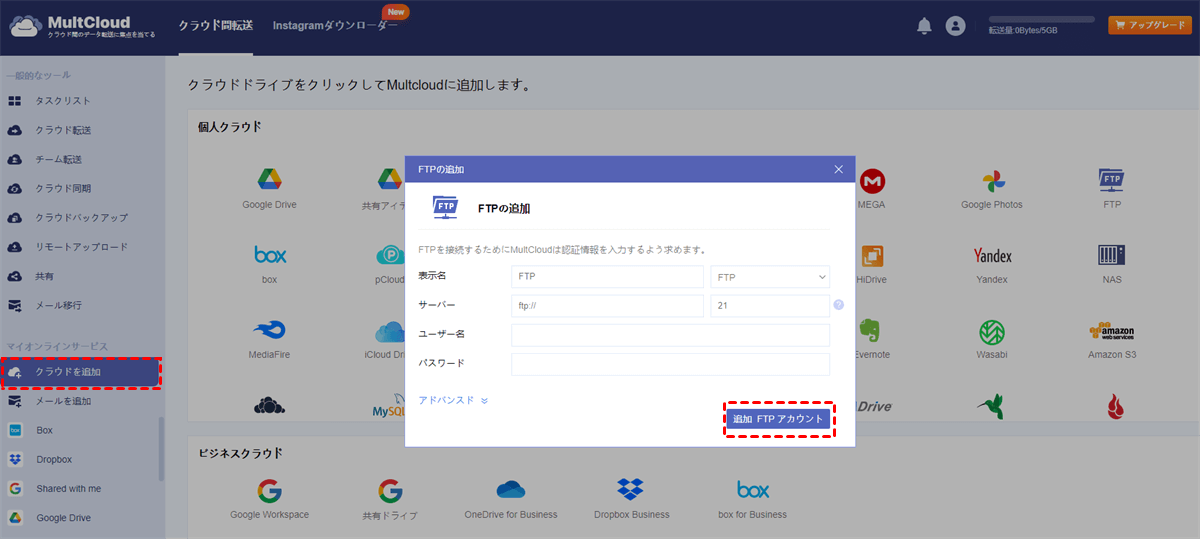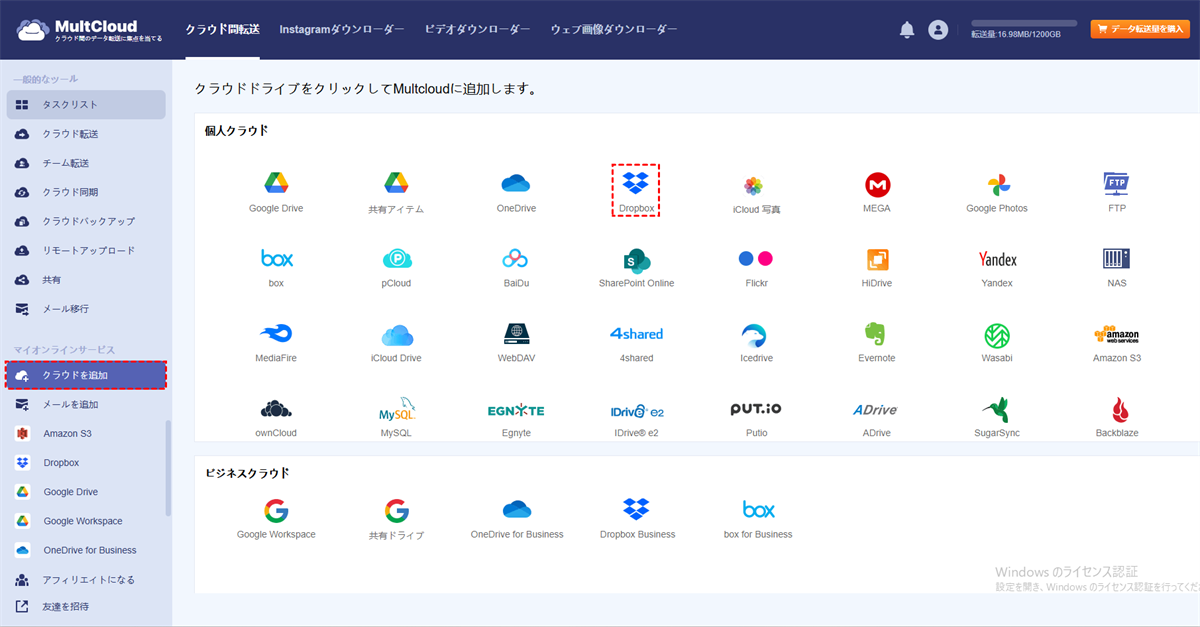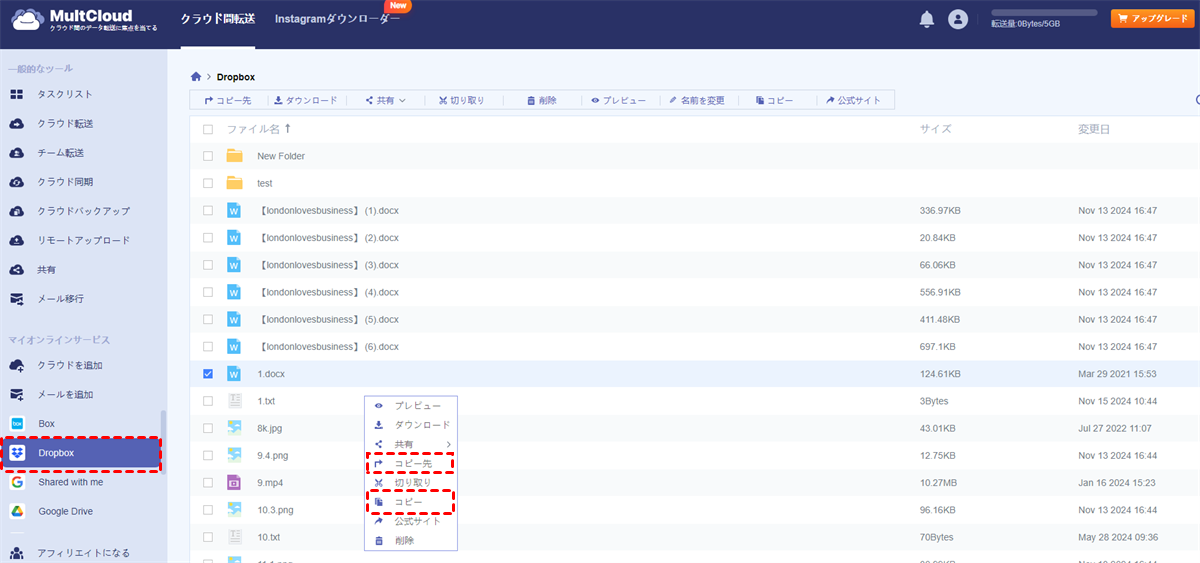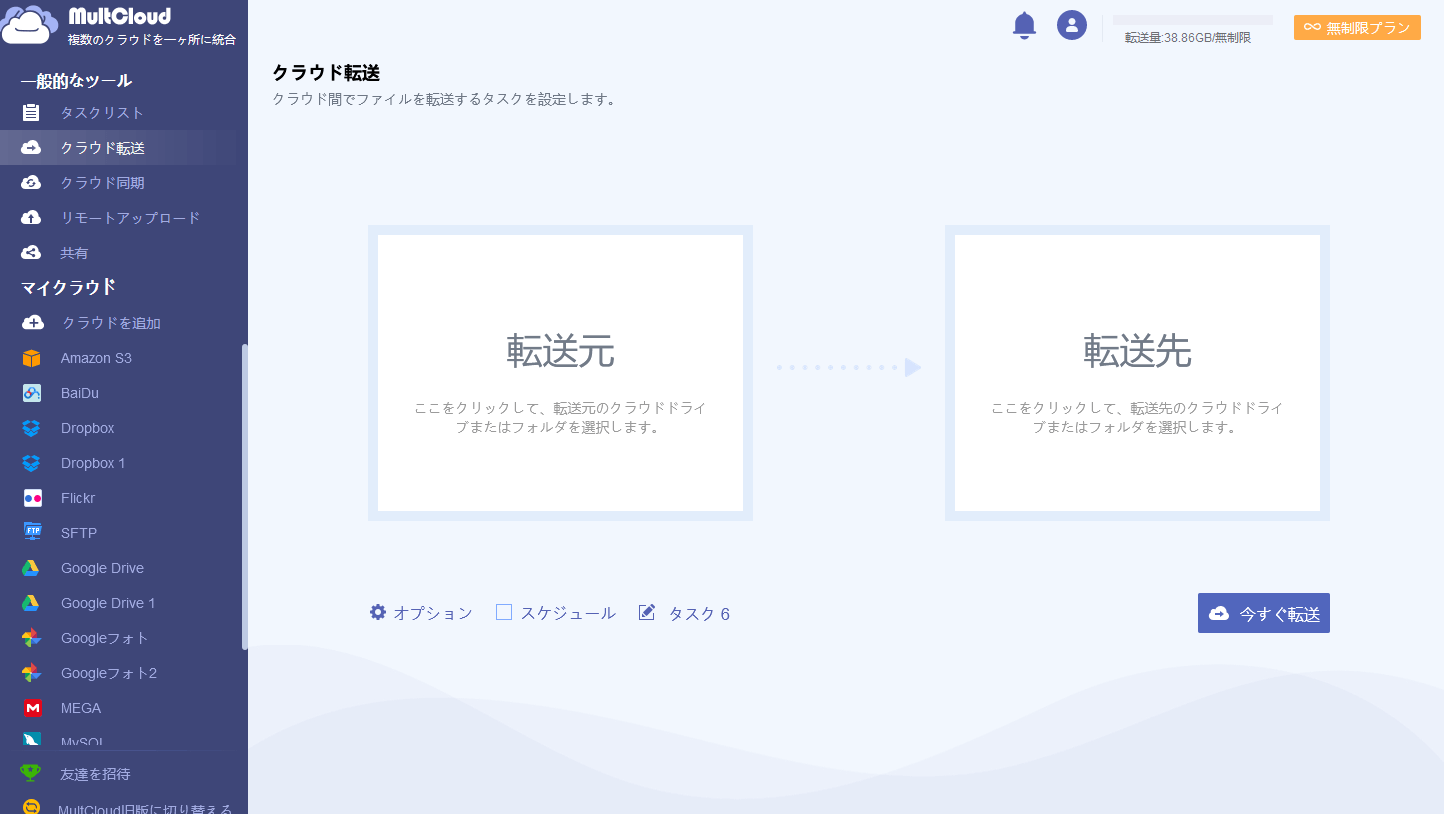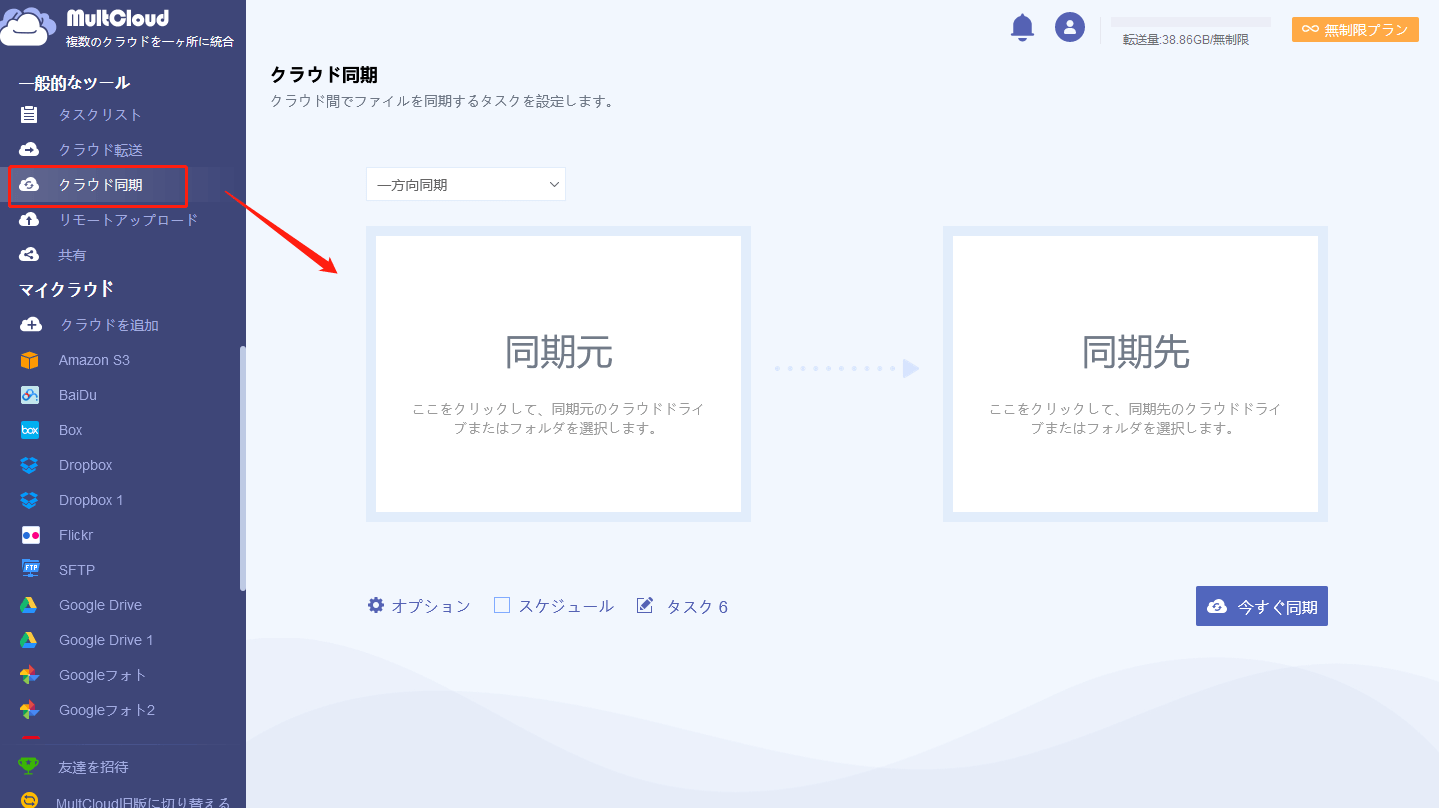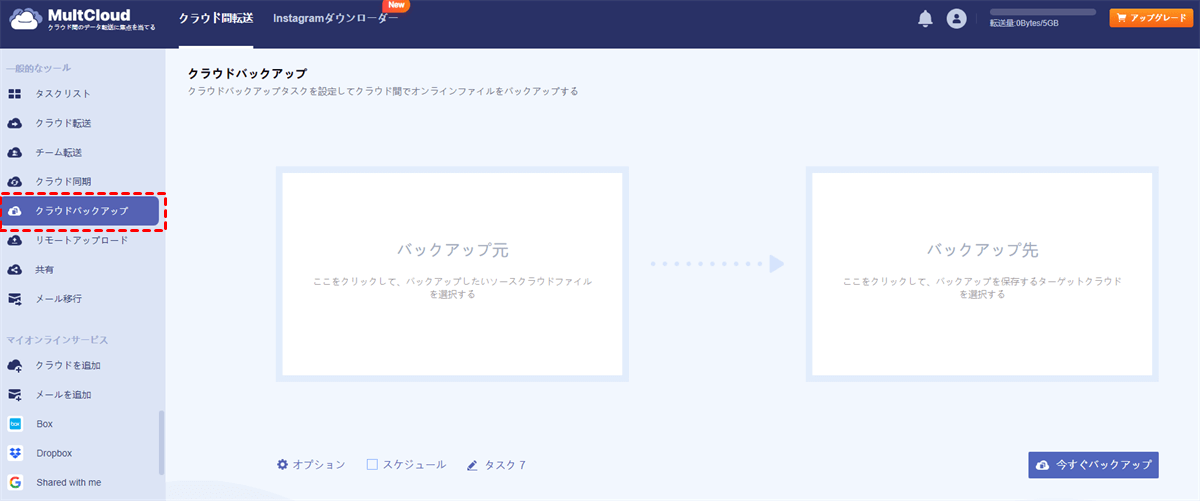クイック検索:
ユーザーケース:DropboxをFTPサーバーとして使用できますか?
► "DropboxをFTPサーバーとして使用できますか?もし可能なら、どのようにすればよいですか?"
► "Dropboxは新しいFTPの代替になりました。FTPサーバーのデータをすべてDropboxアカウントに移動する方法はありますか?どうもありがとうございます!"
FTPとは何ですか?
インターネットなどのTCPベースのネットワーク上でのファイル転送は、FTPとして知られる標準ネットワークプロトコルを使用して行われます。以下はFTPサーバーの6つの主な機能です:
- 保存:ユーザーはFTPサーバーにファイルをアップロードまたはダウンロードできます。
- アクセス制御:所有者はFTPサーバー上のファイルの表示、編集、配布、削除の権限を設定できます。
- 同期:FTPサーバーを使用して、リモートからローカルへのファイル同期を自動化できます。
- リカバリ:FTPサーバーにビジネスデータをバックアップして、重大な侵害や災害の前後においてもビジネスの継続性を確保できます。
- 大容量/複数ファイル転送:FTPサーバーを使用して、ギガバイト単位のデータを一度に転送できます。
- セキュリティ:FTPが安全でなくても、SFTPやFTPSを使用して暗号化接続を確立できます。
最適なFTP代替ファイル転送---Dropbox
ITマネージャーの場合、FTPサーバーを使用するのは簡単です。しかし、他の人にとっては、FTPクライアントソフトウェアとサーバーの設定は面倒で時間がかかり、結局はうまくいかないことがあります。そして、それを解決できたとしても、FTPプログラムでデータをホスティングすることは難しいことです。遅い転送や複雑なアクセス制限、FTPクライアントや他の特別なソフトウェアの必要性は頭痛の種です。
DropboxはFTPサーバーとして機能することができますか?そうです。Dropboxを使用すると、ファイルのバックアップ、アクセス、転送が簡単になります。FTP接続のようにサーバーにログインしてファイルのアップロードを一つずつ待つ必要はありません。そのため、多くのユーザーがDropboxをFTPサーバーとして選択しています。
- Dropboxはより高速な速度を提供します:FTPサーバーは、ファイルのアップロードとダウンロードのためにリアルタイムで途切れることのない接続を必要とします。しかし、Dropboxはインターネットの停電が起きても動作を続けます。接続が復旧すると、中断された転送は自動的に再開されます。次回大きなファイルをアップロードする必要があるときに時間を無駄にすることはありません。
- Dropboxは簡単な共有を提供します:FTPやSFTPサーバーを介して機密文書を共有する場合、それぞれのユーザーに新しいログインを設定して送る必要があるかもしれません。Dropboxを使用してファイルを共有する場合、わずか数回のクリックでファイルやフォルダーを簡単かつ安全に送ることができます。
- Dropboxはより高いセキュリティを提供します:多くのユーザーにとって、FTPサーバーのセキュリティは十分ではありません。FTPホスティングの標準は早期に開発されたため、現在は力攻撃、パケットキャプチャ、なりすまし攻撃に対して脆弱です。しかし、Dropboxは、あなたのデータを安全に保つために必要なセキュリティをすぐに提供します。
DropboxをFTPサーバーとして使用する方法---FileZilla Pro
Dropboxは主にクラウドストレージサービスとして知られていますが、サードパーティのアプリケーションやサービスの助けを借りてFTPサーバーとしても使用することができます。DropboxをFTPサーバーとして使用するための手順は以下の通りです:
ステップ1. Dropboxの統合をサポートするサードパーティのFTPサーバーソフトウェアをダウンロードしてインストールします。FileZilla Proはそのようなソフトウェアの例です。
ステップ2. FTPサーバーソフトウェアをインストールしたら、FTPサーバーの設定(FTPのユーザー名とパスワード、ポート番号など)を構成します。
ステップ3. "ファイル"をクリックし、"サイトマネージャ"、サイトマネージャのダイアログボックスで"新しいサイト"をクリックして、新しいDropbox接続を作成します。
ステップ4. プロトコルとして"Dropbox"を選択します。その後、一般設定を構成し、"接続"をクリックします。
ステップ5. そして、DropboxにリダイレクトされてFileZilla Proに認証されます。次に、Dropboxの資格情報を入力して続行し、FileZilla ProにDropboxへのアクセスを許可します。
ステップ6. ブラウザウィンドウを閉じることができます。右側にはファイルとディレクトリが表示されます。
接続したら、Dropboxアカウントにファイルをアップロードまたはダウンロードすることができます。DropboxをFTPサーバーとして使用する場合、ファイルサイズの制限やアップロード/ダウンロードの速度など、いくつかの制限があることに注意してください。さらに、適切にセットアップするためにはいくつかの技術的な知識と設定が必要な場合もあります。
ボーナスのヒント:DropboxとFTPサーバーを一緒に使用する最良の方法
FTPを長い間使用している場合、ツールを手放すのは難しいです。特にFTPを中心にビジネスプロセスを構築している場合はなおさらです。したがって、DropboxとFTPを同時に使用したい場合は、専門のクラウドファイルマネージャーであるMultCloudが役立ちます。

- 完全な統合:最大30以上のクラウドドライブを一元管理できます;
- ランダムマイグレーション:自分のニーズに合わせて一度限りまたは増分マイグレーションを行うことができます;
- ベーシック同期:10のカスタム同期モードを提供して、協力を簡素化します;
- スマートなバックアップ:バックアップしたデータをいつでも前のバージョンに復元できます;
- リモートアップロード:URL、トレントファイル、またはマグネットリンクを直接クラウドにダウンロードできます。
次に、DropboxとFTPの間に接続を確立する方法を示します。
ステップ1. ブラウザを開き、MultCloudのホームページにアクセスします。次に、メールアドレスとパスワードを入力して、アカウントを作成するか、FacebookとGoogleを直接クリックしてアカウントを承認して直接ログインすることもできます。
ステップ2. MultCloudにFTPアカウントを追加します。"クラウドを追加"をクリックしてFTPを選択し、FTPサーバーアドレス、FTPユーザー名、パスワードを入力してMultCloudのFTPへのアクセスを許可します。次に"追加 FTP アカウント"をクリックして次のステップに進みます。
ステップ3. MultCloudにDropboxを追加します。Dropboxアイコンをクリックし、指示に従ってMultCloudがDropboxアカウントにアクセスできるようにします。
ステップ3. FTPとDropboxを接続した後は、MultCloudが提供する「コピー」、「コピー先」、「クラウド転送」、「クラウド同期」、「クラウドバックアップ」といった機能を通じて、それらの間でファイルを管理することができます。
► コピー/コピー先
この機能を使用すると、Dropbox/FTPから特定のファイルを選択し、"コピー"/"コピー先"を使用して別のクラウドに移動することができます。
► クラウド転送
この機能は、FTPからDropboxへのファイルの転送、またはDropboxからFTPへのファイルの転送をサポートし、ユーザーは自動的にタスクを実行するためのスケジュールを設定することができます。"オプション"では、転送モード、ファイルのフィルタリング、メール通知の設定が可能です。
► クラウド同期
この機能は、"ベーシック同期"、"一方向同期に切り替る"、"双方向同期に切り替る"、"シンプル同期"、"ミラー同期"、"移動同期"、"累積同期"、"更新同期"、"増分同期"、"フル同期"といったモードで、FTPとDropboxを同期します。また、定期的な同期タスクも設定することができます。
► クラウドバックアップ
この機能は、FTPをDropboxにバックアップまたはDropboxをFTPに直接バックアップすることをサポートしています。データバックアップが完了したら、前のバージョンにファイルを復元する必要がある場合は、「タスクリスト」で実行中のバックアップタスクを見つけ、それを「バージョン」または「復元」を介して復元することができます。
結論
Dropboxは多くのユーザーにとってFTPの代替手段になっていますので、多くのユーザーがDropboxをFTPサーバーとして使用する方法を知りたいと思っています。本文中で提供される方法と詳細な手順に従えば、簡単に操作を完了することができます。さらに、FTPとDropboxを同時に使用し、それらのファイルを管理したい場合は、プロのクラウドファイルマネージャーであるMultCloudを利用することができます。
MultCloudがサポートするクラウド
-
Google Drive
-
Google Workspace
-
OneDrive
-
OneDrive for Business
-
SharePoint
-
Dropbox
-
Dropbox Business
-
MEGA
-
Google Photos
-
iCloud Photos
-
FTP
-
box
-
box for Business
-
pCloud
-
Baidu
-
Flickr
-
HiDrive
-
Yandex
-
NAS
-
WebDAV
-
MediaFire
-
iCloud Drive
-
WEB.DE
-
Evernote
-
Amazon S3
-
Wasabi
-
ownCloud
-
MySQL
-
Egnyte
-
Putio
-
ADrive
-
SugarSync
-
Backblaze
-
CloudMe
-
MyDrive
-
Cubby